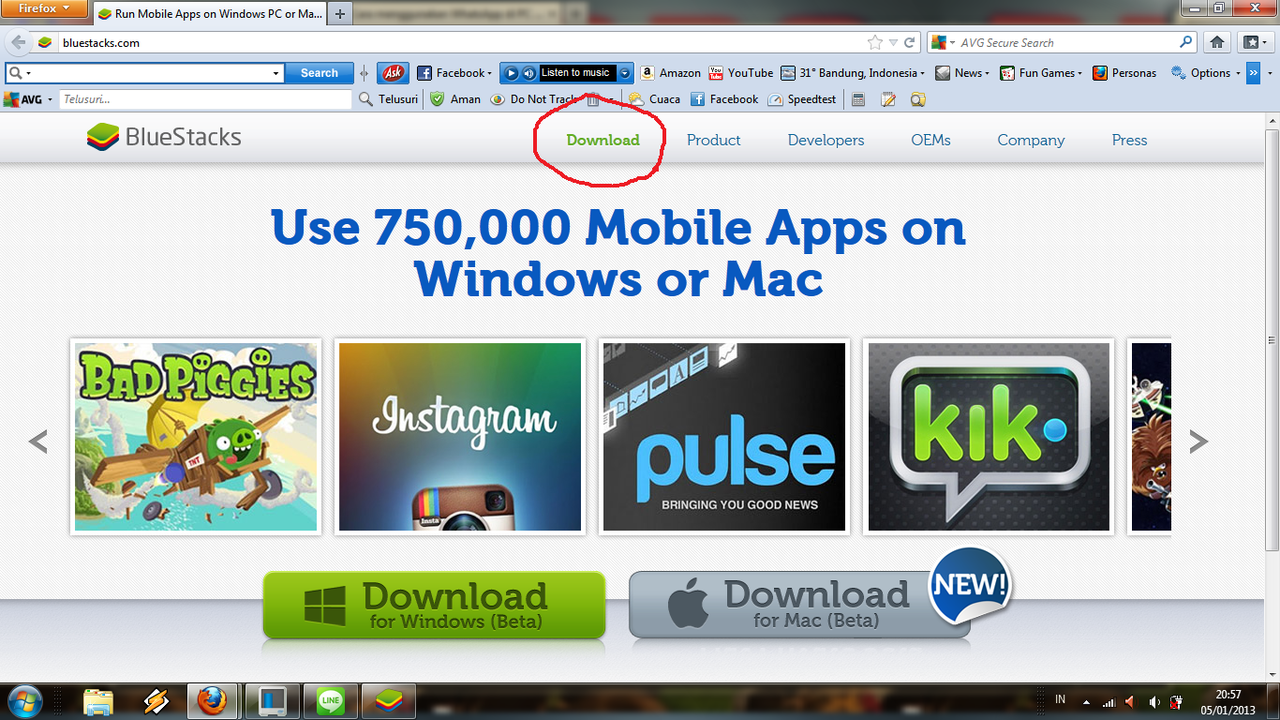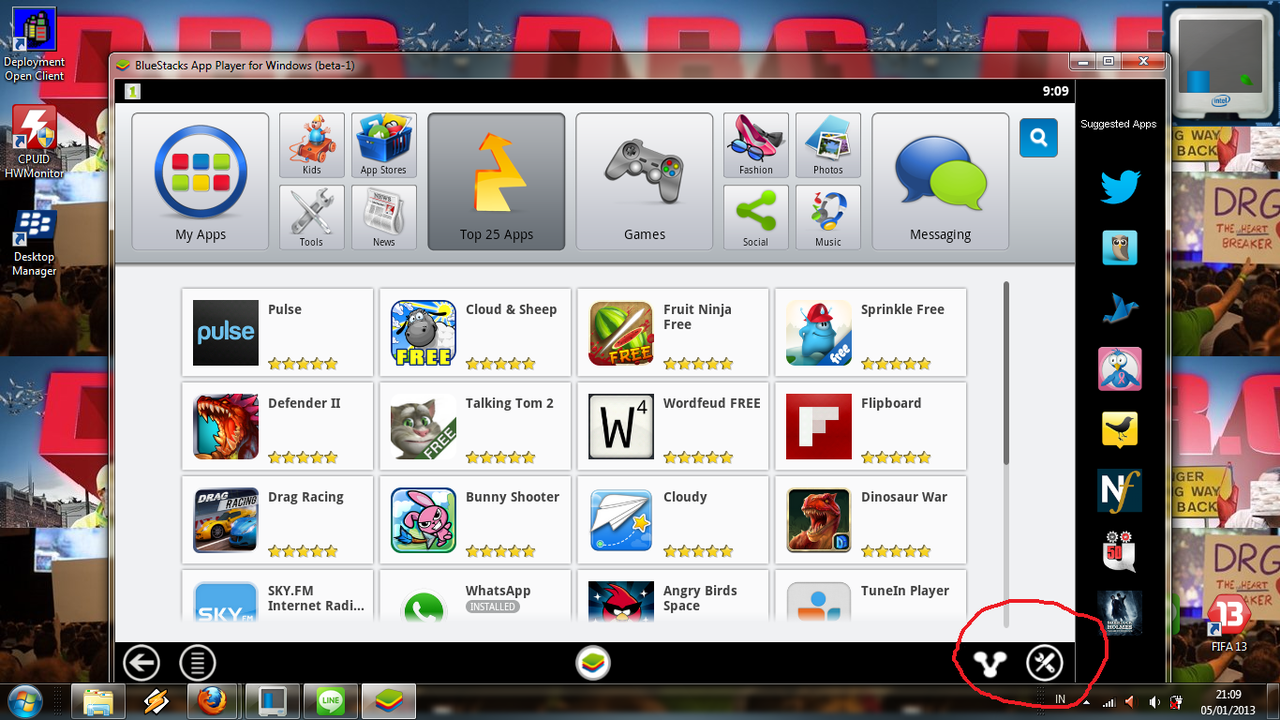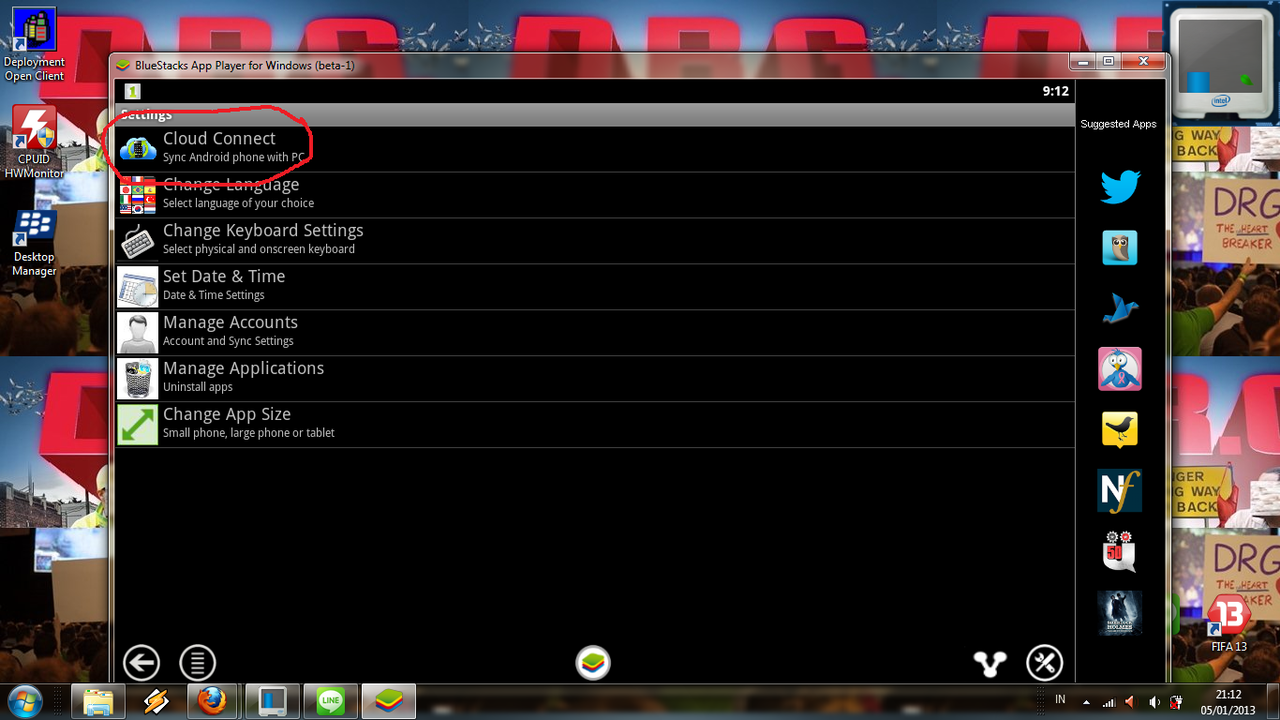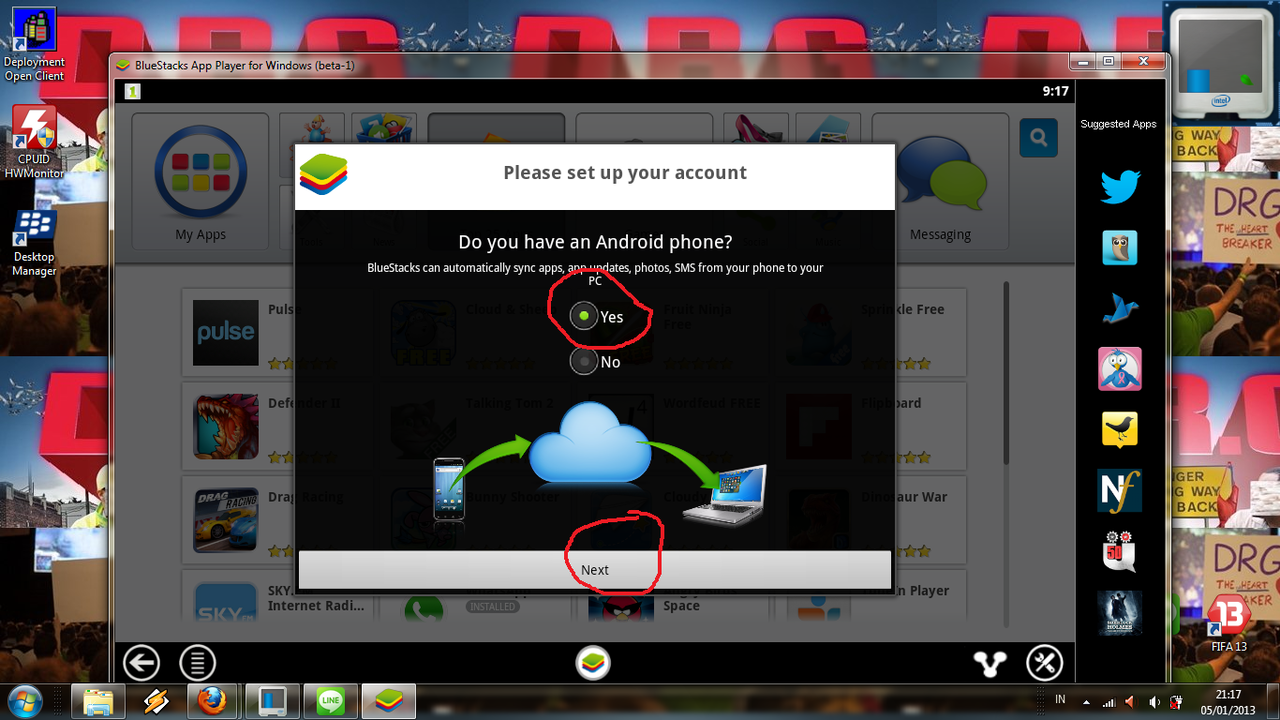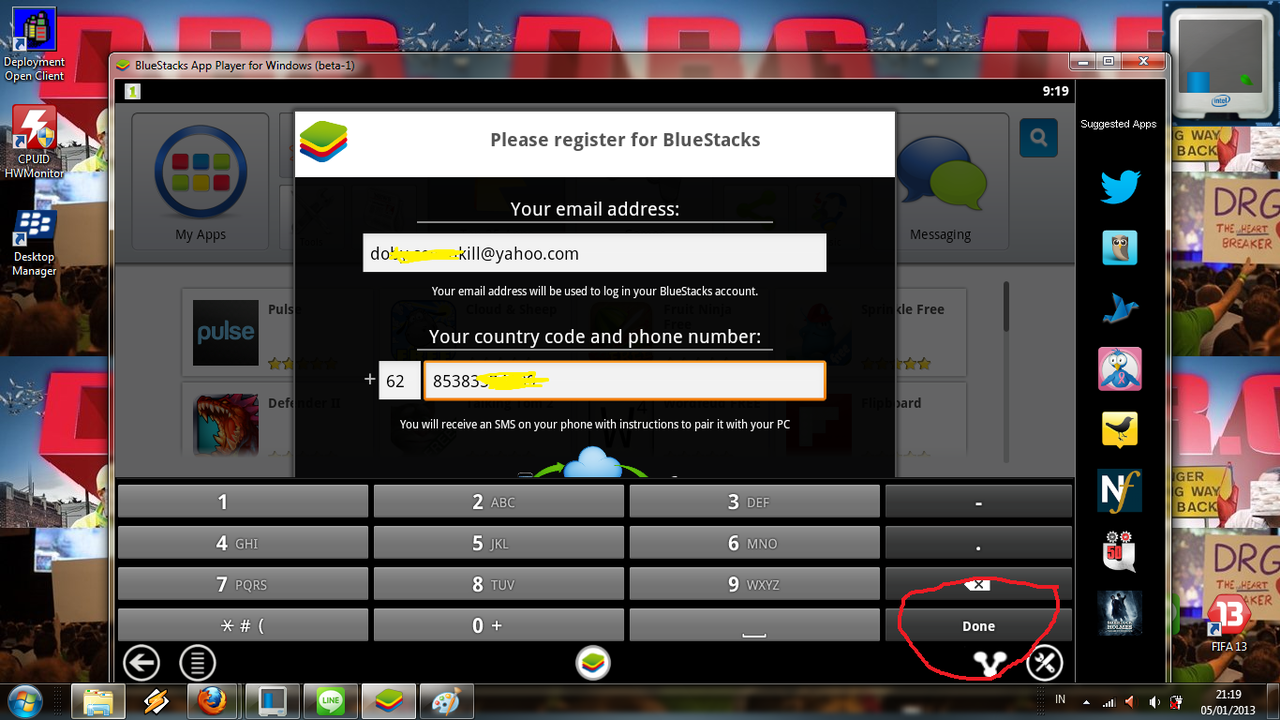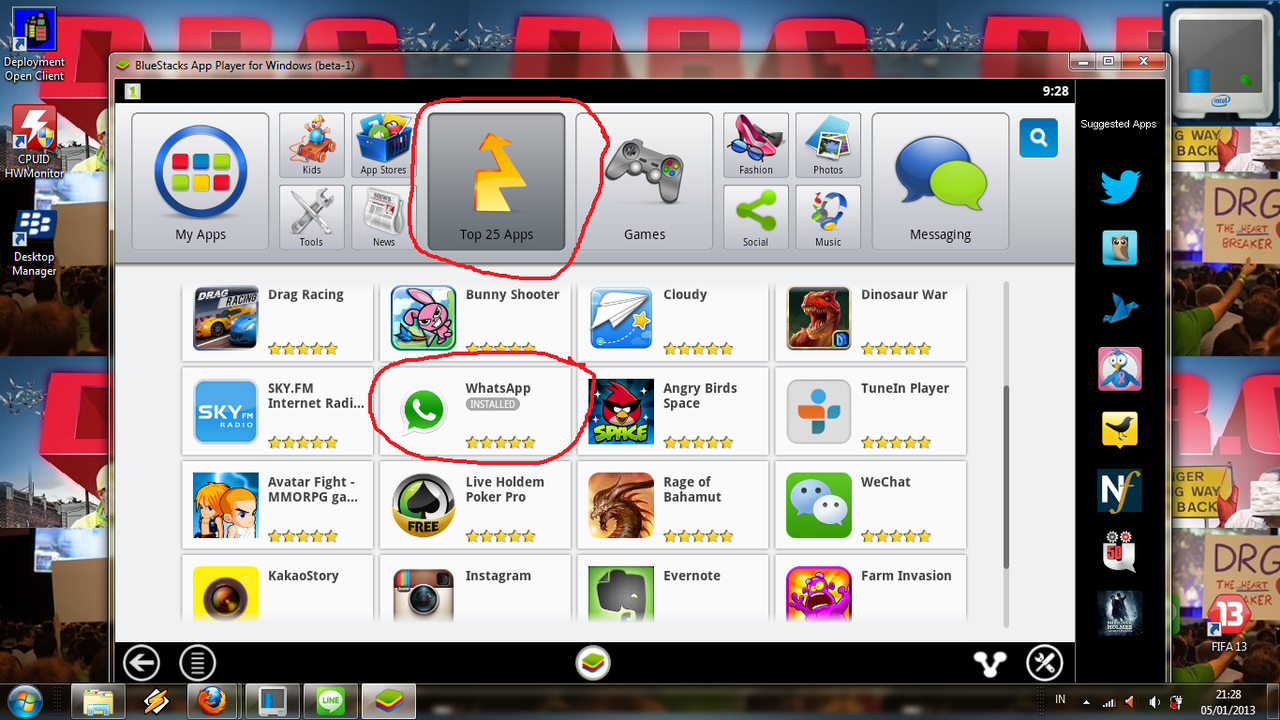- Beranda
- Komunitas
- Entertainment
- The Lounge
Tips WhatsApp-an di Komputer
TS
dobyRG
Tips WhatsApp-an di Komputer
Halo agan-agan semuanya..
makasih telah berkunjung ke thread ane..
sebelumnya ane mau minta maaf kalau thead ane ini
ane cuman sedikit mau ngasih tips nih, tentang bagaimana cara WhatsApp-an melalui komputer agan-agan semuanya..
tips ini tentunya bakal sangat cocok bagi agan-agan yg belum punya smartphone / punya smartphone tapi lagi gak ada pulsa buat beli paket internetan..
langsung aja ke tips-tipsnya yaa gan..
Tips WhatsApp-an di Komputer :
Pertama, hal yg harus agan lakukan adalah mendownload dan menginstal program Bluestack Player Beta versi windows yang terbaru. Program tersebut bisa agan download di situsnya langsung, yakni http://bluestacks.com/
Setelah proses pengunduhan dan penginstalan program tersebut selesai, agan bisa langsung menjalankan tersebut dan melakukan sinkronisasi terlebih dahulu dengan nomor HP yang akan agan gunakan untuk WhatsApp-an. Caranya, agan klik saja tanda setting yg ada di pojok kanan bawah. Setelah itu, agan pilih "cloud connect", pilih "yes", dan selanjutnya klik "next". Kemudian, agan tinggal mengisi saja alamat email dan nomor HP yang akan gunakan untuk WhatsApp-an tersebut. Setelah selesai, agan bisa langsung mengklik register.
Kemudian, hal selanjutnya yang harus agan lakukan adalah mengklik "Top 25 Apps" dan mencari WhatsApp yang kemudian akan agan instal di bluestack tersebut.
Setelah proses penginstalan tersebut selesai, buka WhatsApp dan lakukan verifikasi nomor HP dengan memilih negara dan memasukkan nomor HP yang akan gunakan untuk WhatsApp-an (+62 853835xxxxx). Setelah selasai, agan tunggu saja kode verifikasi yang akan dikirimkan WhatsApp ke nomor HP yang telah agan-agan daftarkan tersebut. Proses penungguan ini biasanya akan menghabiskan waktu 10 menit. Setelah selesai, agan masukkan saja angka verifikasi tersebut pada isian yang tersedia.
Selanjutnya, agan bisa langsung menikmati WhatsApp di komputer agan-agan semua.
Enjoy it!
catatan : WhatsApp tidak dapat digunakan secara bersamaan melalui smartphone dan komputer. Bila agan ingin menggunakan WhatsApp melalui komputer, maka yang harus agan lakukan adalah melakukan "sign out" terlebih dahulu pada WhatsApp yang diaktifkan di smartphone agan.
Sekian tips-tips ini ane buat, kalo berkenan dan bermanfaat, tidak ada salahnya klo agan-agan semua kasih ane dan
dan  pada thread ane ini..
pada thread ane ini.. 



makasih telah berkunjung ke thread ane..
sebelumnya ane mau minta maaf kalau thead ane ini

ane cuman sedikit mau ngasih tips nih, tentang bagaimana cara WhatsApp-an melalui komputer agan-agan semuanya..
tips ini tentunya bakal sangat cocok bagi agan-agan yg belum punya smartphone / punya smartphone tapi lagi gak ada pulsa buat beli paket internetan..

langsung aja ke tips-tipsnya yaa gan..
Tips WhatsApp-an di Komputer :
Pertama, hal yg harus agan lakukan adalah mendownload dan menginstal program Bluestack Player Beta versi windows yang terbaru. Program tersebut bisa agan download di situsnya langsung, yakni http://bluestacks.com/
Spoiler for tips:
Setelah proses pengunduhan dan penginstalan program tersebut selesai, agan bisa langsung menjalankan tersebut dan melakukan sinkronisasi terlebih dahulu dengan nomor HP yang akan agan gunakan untuk WhatsApp-an. Caranya, agan klik saja tanda setting yg ada di pojok kanan bawah. Setelah itu, agan pilih "cloud connect", pilih "yes", dan selanjutnya klik "next". Kemudian, agan tinggal mengisi saja alamat email dan nomor HP yang akan gunakan untuk WhatsApp-an tersebut. Setelah selesai, agan bisa langsung mengklik register.
Spoiler for tips:
Spoiler for tips:
Spoiler for tips:
Spoiler for tips:
Kemudian, hal selanjutnya yang harus agan lakukan adalah mengklik "Top 25 Apps" dan mencari WhatsApp yang kemudian akan agan instal di bluestack tersebut.
Spoiler for tips:
Setelah proses penginstalan tersebut selesai, buka WhatsApp dan lakukan verifikasi nomor HP dengan memilih negara dan memasukkan nomor HP yang akan gunakan untuk WhatsApp-an (+62 853835xxxxx). Setelah selasai, agan tunggu saja kode verifikasi yang akan dikirimkan WhatsApp ke nomor HP yang telah agan-agan daftarkan tersebut. Proses penungguan ini biasanya akan menghabiskan waktu 10 menit. Setelah selesai, agan masukkan saja angka verifikasi tersebut pada isian yang tersedia.
Selanjutnya, agan bisa langsung menikmati WhatsApp di komputer agan-agan semua.
Enjoy it!

catatan : WhatsApp tidak dapat digunakan secara bersamaan melalui smartphone dan komputer. Bila agan ingin menggunakan WhatsApp melalui komputer, maka yang harus agan lakukan adalah melakukan "sign out" terlebih dahulu pada WhatsApp yang diaktifkan di smartphone agan.
Sekian tips-tips ini ane buat, kalo berkenan dan bermanfaat, tidak ada salahnya klo agan-agan semua kasih ane
 dan
dan  pada thread ane ini..
pada thread ane ini.. 



Polling
Poll ini sudah ditutup. - 3 suara
Bermanfaatkah Thread ini?
Iya
100%Tidak
0%Diubah oleh dobyRG 05-01-2013 14:55
0
1.6K
11
Guest
Tulis komentar menarik atau mention replykgpt untuk ngobrol seru
Urutan
Terbaru
Terlama
Guest
Tulis komentar menarik atau mention replykgpt untuk ngobrol seru
Komunitas Pilihan